Importarea favorite și alte date din Internet Explorer, cum să, suport mozilla
Firefox vă permite să importați Favorite (numite Marcaje în Firefox), setările și alte date din Internet Explorer, ajutând la economisi timp. Acest articol oferă instrucțiuni pas cu pas cum să facă acest lucru.
Notă: Dacă doriți să importați preferințele din Internet Explorer pe un alt computer, vă rugăm să citiți articolul de import preferințele din Internet Explorer pe un alt computer.
- Faceți clic pe butonul Marcaje și selectați Afișare toate marcajele. pentru a deschide fereastra Library.
- În fereastra Bibliotecă, faceți clic pe butonul Import, și de rezervă și selectați Import date din alt browser.

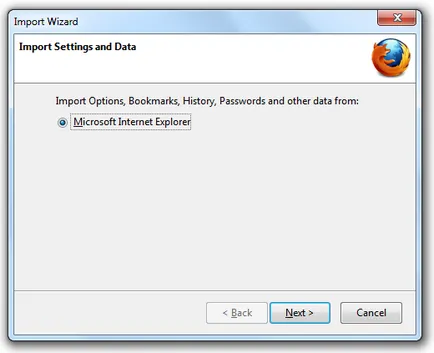
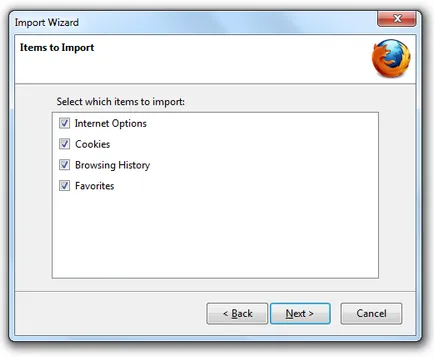
- Opțiuni Internet: Setări generale, inclusiv pagina de start. Deoarece Firefox și Internet Explorer conține un set diferit de caracteristici, Firefox nu va putea proimportirovat toate setările.
- Cookie-urile: mică bucată de date stocate în sistemul dvs. de site-uri web, în scopul de a menține starea înregistrării dvs., amintiți-vă setările și de a face alte lucruri.
- Jurnalul de vizite la informațiile pe care le vizitat anterior site-uri.
- Favorite: paginile Web pe care le-ați salvat în favorite Internet Explorer.
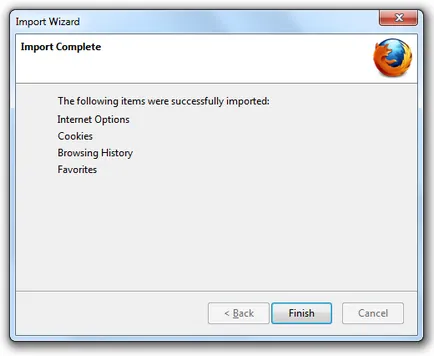
- Importate din favorite marcaje apar în meniul Marcaje într-un folder numit din Internet Explorer. Pentru mai multe informații despre utilizarea de marcaje în Firefox, consultați Cum se utilizează marcajele pentru a aminti și de a organiza site-urile preferate


Urmatoarele sunt oameni buni au ajutat scrie acest articol: Unghost. Hopescout. harrierr. Puteți ajuta - afla cum.
Obțineți asistență pentru alte platforme: Configurați acest articol